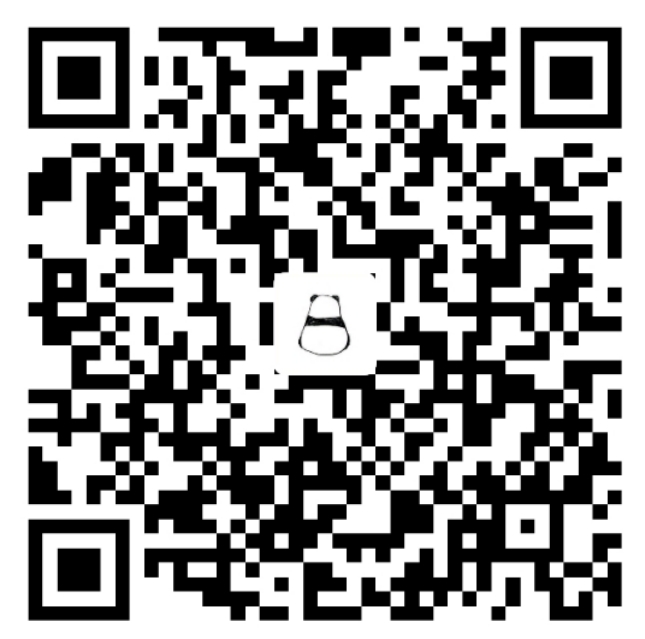01-Spring Boot 快速入门
从本节课开始,我们进入 Spring Boot 框架的学习,Spring Boot 是当前 Java 领域主流的技术栈,同时也是整个 Spring 全家桶中非常重要的一个模块。
Spring Boot 简介
Spring 作为一个软件设计层面的框架,在 Java 企业级开发中应用非常广泛,但是 Spring 框架的配置非常繁琐,且大多是重复性的工作,Spring Boot 的诞生就解决了这一问题,通过 Spring Boot 可以快速搭建一个基于 Spring 的 Java 应用程序。Spring Boot 对常用的第三方库提供了配置方案,可以很好地与 Spring 进行整合,如 MyBatis、Spring Data JPA 等,可以一键式搭建功能完备的 Java 企业级应用程序。
Spring Boot 的优势:
- 不需要任何 XML 配置文件。
- 内嵌 Web 服务器,可直接部署。
- 默认支持 JSON 数据,不需要额外配置。
- 支持 RESTful 风格。
- 最少一个配置文件可以配置所有的个性化信息。
简而言之,Spring Boot 就是一个用很少的配置就可以快速搭建 Spring 应用的框架,并且很好的集成了常用第三方库,让开发者能够快速进行企业级项目开发。
创建 Spring Boot 工程
有 3 种常用方式可以快速创建一个 Spring Boot 工程,接下来详细给大家介绍每种方式的具体操作。
在线创建工程打开浏览器访问 https://start.spring.io,可在线创建一个 Spring Boot 工程
选择创建工程的方式为Maven、语言为Java,
Spring Boot 的版本选择 2.1.5,
输入 Group Id 和 Artifact Id,
选择需要依赖的模块。
点击下方的 Generate 按钮即可下载模版的压缩文件,解压后用 IDEA 打开即可。
使用 IDEA Spring Initializr 创建工程
- 打开 IDEA,选择 Create New Project;
- 选择 Spring Initializr,点击 Next,可以看到实际上 IDEA 还是通过 https://start.spring.io 来创建工程的;
- 输入 GroupId、ArtifactId 等基本信息,点击 Next;
- 选择需要依赖的模块,点击 Next;
- 选择项目路径,点击 Finish 即可完成创建。
手动创建 Spring Boot 工程打开 IDEA,选择 Create New Project;
选择 Maven,点击 Next;
输入 GroupId 和 ArtifactId,点击 Next;
选择项目路径,点击 Finish 即可创建一个空的 Maven 工程。
手动添加 Spring Boot 相关依赖,在 parent 标签中配置 spring-boot-starter-parent 的依赖,相当于给整个工程配置了一个 Spring Boot 的父依赖,其他模块直接在继承父依赖的基础上添加特定依赖即可。
比如现在要集成 Web MVC 组件,直接在 dependencies 中添加一个 spring-boot-starter-web 依赖即可,默认使用 Tomcat 作为 Web 容器,pom.xml 如下所示。
<parent> <groupId>org.springframework.boot</groupId> <artifactId>spring-boot-starter-parent</artifactId> <version>2.1.5.RELEASE</version> </parent> <dependencies> <dependency> <groupId>org.springframework.boot</groupId> <artifactId>spring-boot-starter-web</artifactId> </dependency> </dependencies>
使用 Spring Boot
通过以上任意一种方式都可快速搭建一个 Spring Boot 工程,然后就可以根据需求添加各种子模块依赖了,比如上述的第 3 种方式,我们添加了 Web MVC 组件,当前工程就成为了一个 Spring MVC 框架项目,开发者可以按照 Spring MVC 的开发步骤直接写代码了,同时 Spring Boot 还帮助我们大大简化了配置文件。
你可以拿当前的工程和之前课程中我们创建的 Spring MVC 工程对比一下,会发现不需要在 web.xml 中配置 DispatcherServlet,同时也不需要创建 springmvc.xml 了。
传统 Spring MVC 工程的 springmvc.xml 中主要添加三个配置,一是启用注解驱动,二是自动扫包,三是视图解析器。Spring Boot 自动帮我们搞定了前两个配置,第三个视图解析器需要开发者手动配置,因为视图层资源的存储路径和文件类型框架是没有办法自动获取的,不同工程的具体方式也不一样,像这种个性化的配置,Spring Boot 框架是无法自动完成的,需要开发者在 Spring Boot 特定的配置文件中自己完成。
好了,接下来我们就一起来学习用 Spring Boot 启动 Web 应用的具体操作。
创建 HelloHandler,具体步骤与 Spring MVC 一样
@RestController public class HelloHandler { @GetMapping("/index") public String index() { return "Hello World"; } }创建 Spring Boot 启动类 Application
@SpringBootApplication public class Application { public static void main(String[] args) { SpringApplication.run(Application.class,args); } }这个类是整个 Spring Boot 应用的入口,可以看到在类定义处添加了一个 @SpringBootApplication 注解,这个注解是 Spring Boot 的核心,它开启了 Spring Boot 的自动化配置,开发者可以使用自定义配置来覆盖自动化配置,同时它完成了自动扫包,默认的范围是该类所在包的所有子包,当然也包括所在包本身,因此我们在实际开发中应该将启动类放在跟目录下。
启动 Spring Boot 应用,直接运行启动类的 main 方法即可,会自动将项目部署到内置 Tomcat 中,并启动 Tomcat
启动成功,并且默认端口为 8080,控制台运行
curl http://localhost:8080/index,打印Hello World
应用启动后会自动进行扫描,将需要的类交给 Spring IoC 容器来管理,被扫描的类需要在 Application 同级或子级包下
总结
本节课作为整个 Spring Boot 阶段的开篇课程,我们主要讲解了 Spring Boot 的基本概念,Spring Boot 应用的创建方式,以及 Spring Boot 的基本使用。相信大家已经可以感受到使用 Spring Boot 搭建一个 Spring 应用是多么简单快捷,后续的课程会在此基础上讲解更多 Spring Boot 技术栈的实用模块。
转载请注明来源,欢迎对文章中的引用来源进行考证,欢迎指出任何有错误或不够清晰的表达。可以在下面评论区评论,也可以邮件至 tuyrk@qq.com
文章标题:01-Spring Boot 快速入门
文章字数:1.5k
本文作者:神秘的小岛岛
发布时间:2020-07-07, 18:02:28
最后更新:2020-07-14, 23:00:43
原始链接:https://www.tuyrk.cn/gitchat/springcloud-minimal/01-springboot-quickly/版权声明: "署名-非商用-相同方式共享 4.0" 转载请保留原文链接及作者。